O erro fatal Risk of Rain na ação número 1 é um erro comum que os jogadores encontram durante a execução do jogo. Isso pode fazer com que o jogo pare abruptamente, fazendo com que os jogadores questionem sobre um erro fatal com meu RoR. Esse erro pode ser corrigido facilmente usando vários métodos. Então, continue lendo o artigo.
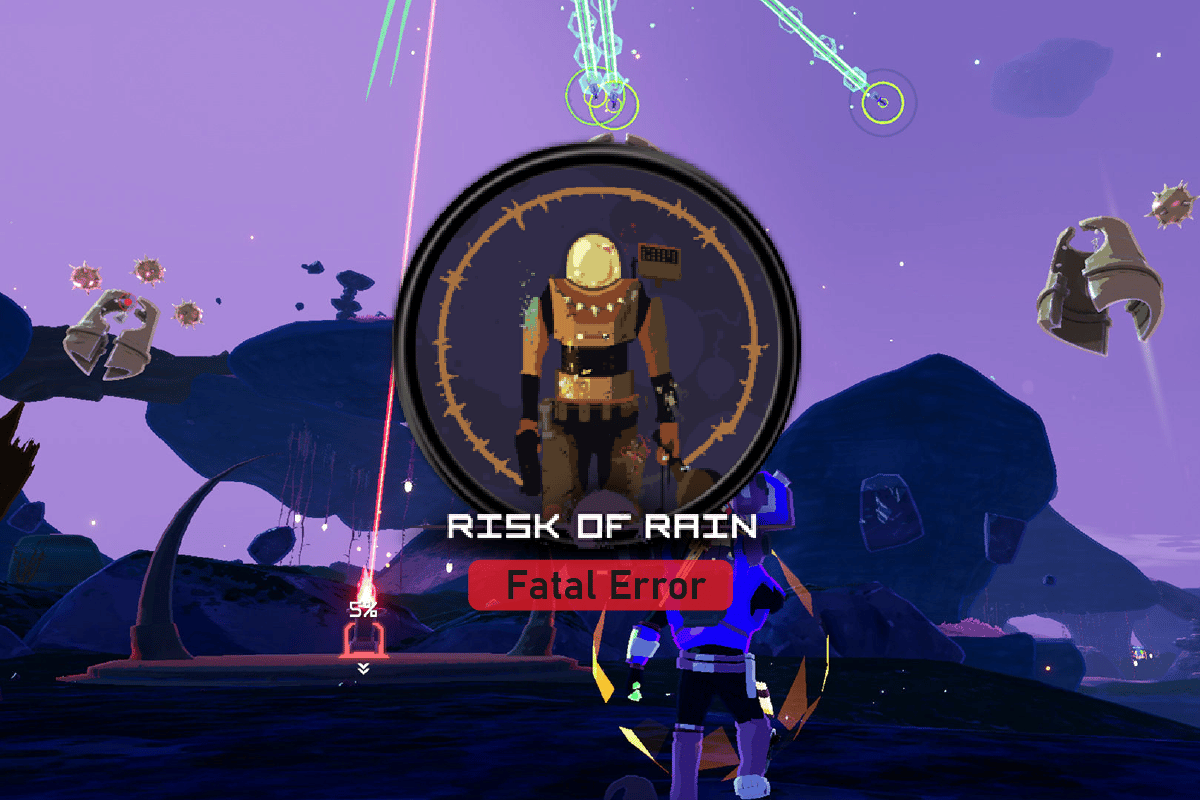
últimas postagens
Como corrigir o risco de erro fatal de chuva na ação número 1
Pode haver vários motivos para os erros de Risco de Chuva; algumas das possíveis razões são mencionadas abaixo.
- O Microsoft Visual C++ ajuda a executar jogos em um computador; se o Visual C++ estiver faltando no seu PC, pode causar erros durante a execução dos jogos
- A estrutura XNA ausente pode causar erros ao reproduzir RoR no PC
- Os erros de RoR também podem ser causados por erros nas atualizações do Windows
- Drivers gráficos desatualizados
- Vários problemas com o programa Steam também podem causar erros no jogo
- Os problemas do jogo RoR também podem ser causados pelo seu programa antivírus
O guia a seguir fornecerá métodos para corrigir os erros em seu sistema.
Método 1: Execute o Steam como administrador
Muitas vezes, o jogo em si não é o problema para o erro do jogo; em vez disso, o problema pode ser causado pela plataforma Steam. Um dos métodos para corrigir esse problema é executar o Steam como administrador.
1. Navegue até o Steam.exe em seus arquivos de programa ou clique com o botão direito do mouse no atalho da área de trabalho do Steam. Clique em Propriedades.
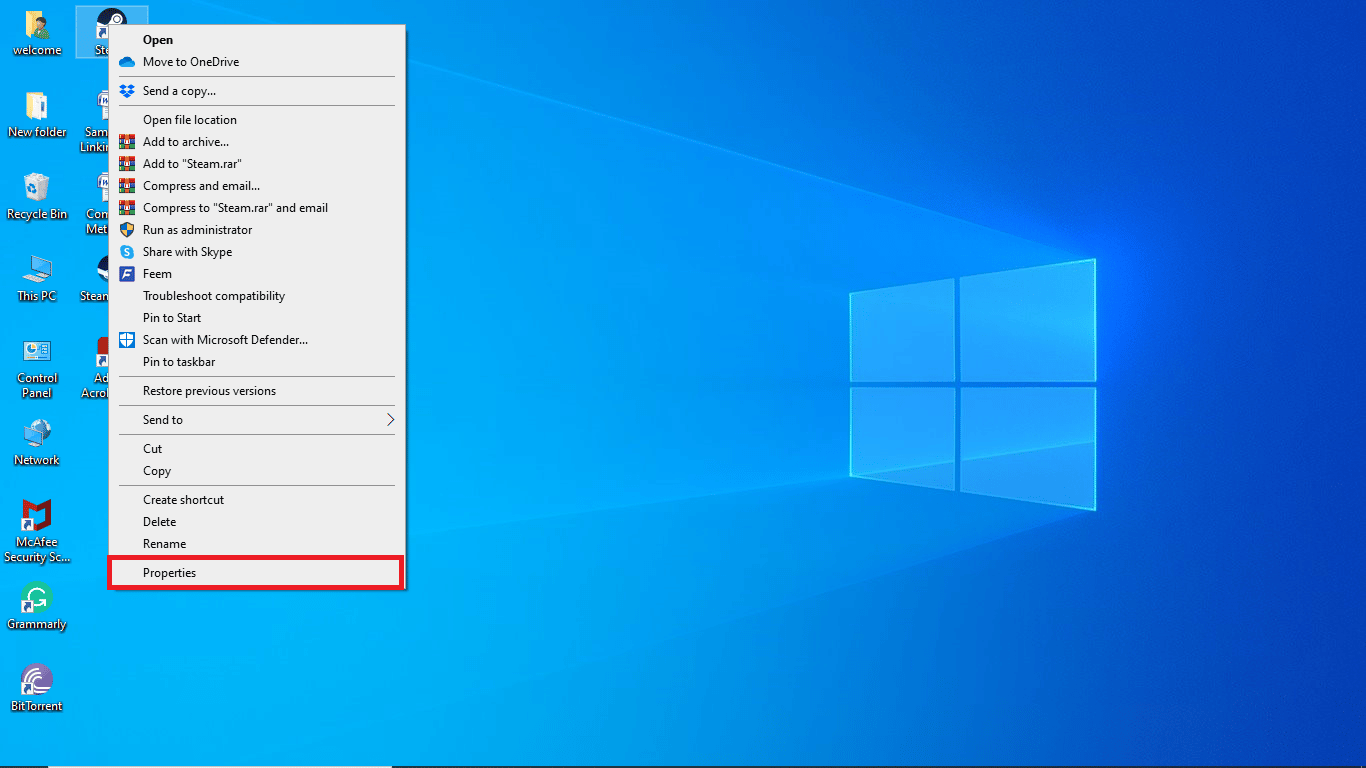
2. Alterne para a guia Compatibilidade.
3. Em seguida, ative a seção Executar este programa no modo de compatibilidade na seção Modo de compatibilidade
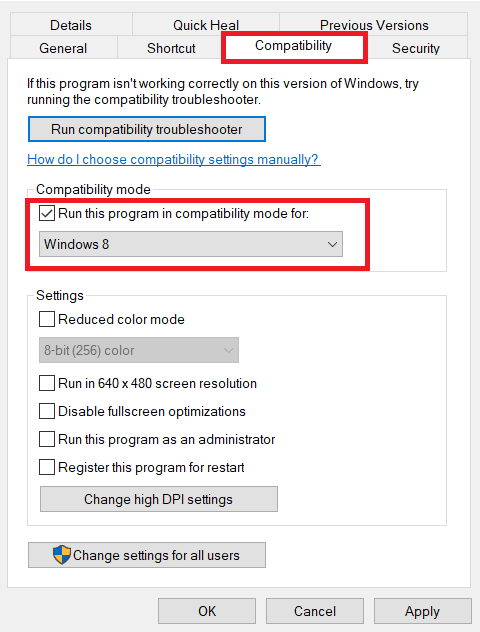
4. Selecione o SO relevante no menu suspenso.
5. Agora, marque a opção Executar este programa como administrador na seção Configurações.
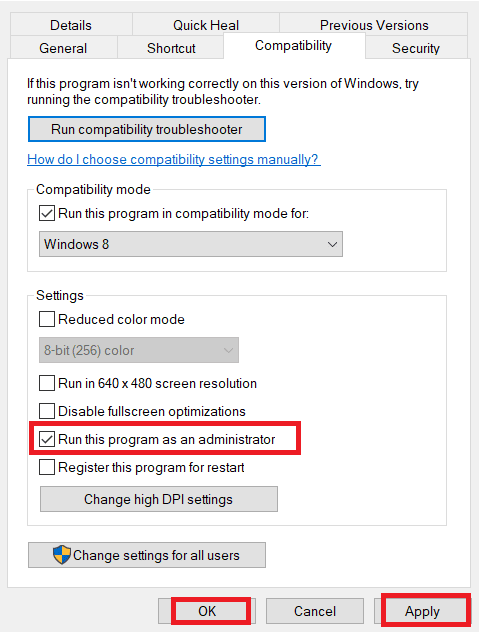
6. Por fim, selecione Aplicar e clique em OK para salvar as alterações feitas.
Executar o Steam como administrador deve corrigir o erro fatal Risk of Rain no seu PC. Se você ainda não consegue descobrir por que há um erro fatal com meu RoR, passe para o próximo método.
Método 2: Instalar o Microsoft Visual C++ redistribuível
Um dos primeiros métodos que você pode tentar corrigir o risco de erro fatal de chuva no problema da ação número 1 é tentar instalar o Microsoft Visual C++ em seu sistema. Você pode baixar e instalar os pacotes Microsoft Visual C++ Redistruble nos sites oficiais da Microsoft.
1. Pressione a tecla Windows, digite Chrome e clique em Abrir.

2. Vá para Microsoft Visual C++ Redistributable mais recente suportado página de downloads.
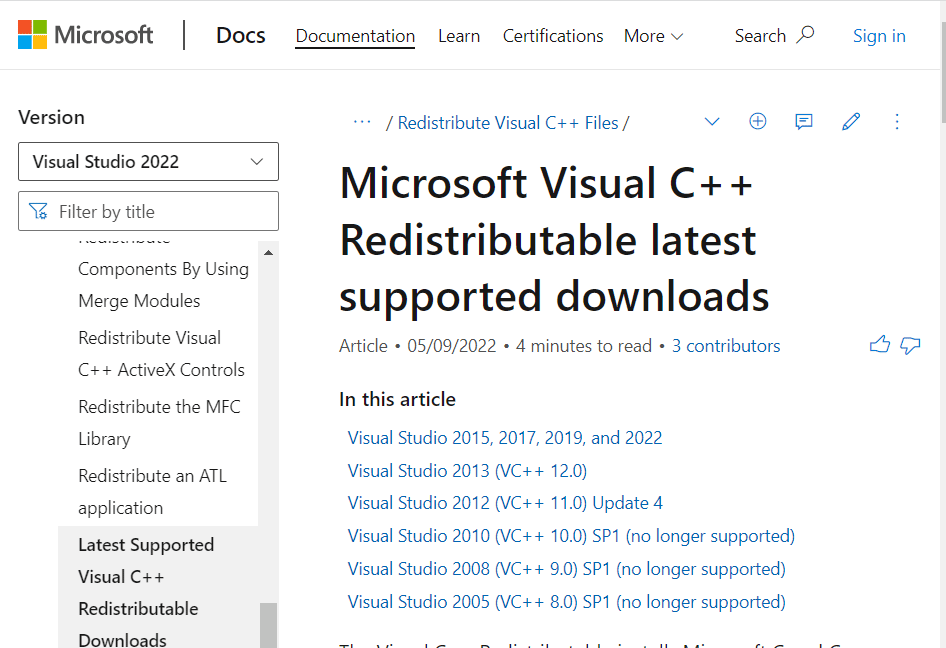
3. Baixe e instale uma das versões do Microsoft Visual Studio.
Método 3: Instale o XNA Framework
Se a estrutura XNA estiver ausente em seu sistema, você não poderá executar jogos em seu computador sem a estrutura XNA. No entanto, você pode baixar a estrutura XNA da Internet gratuitamente.
1. Inicie o aplicativo Google Chrome.

2. Em seguida, navegue até Microsoft XNA Framework Redistribuível 4.0 página de download.
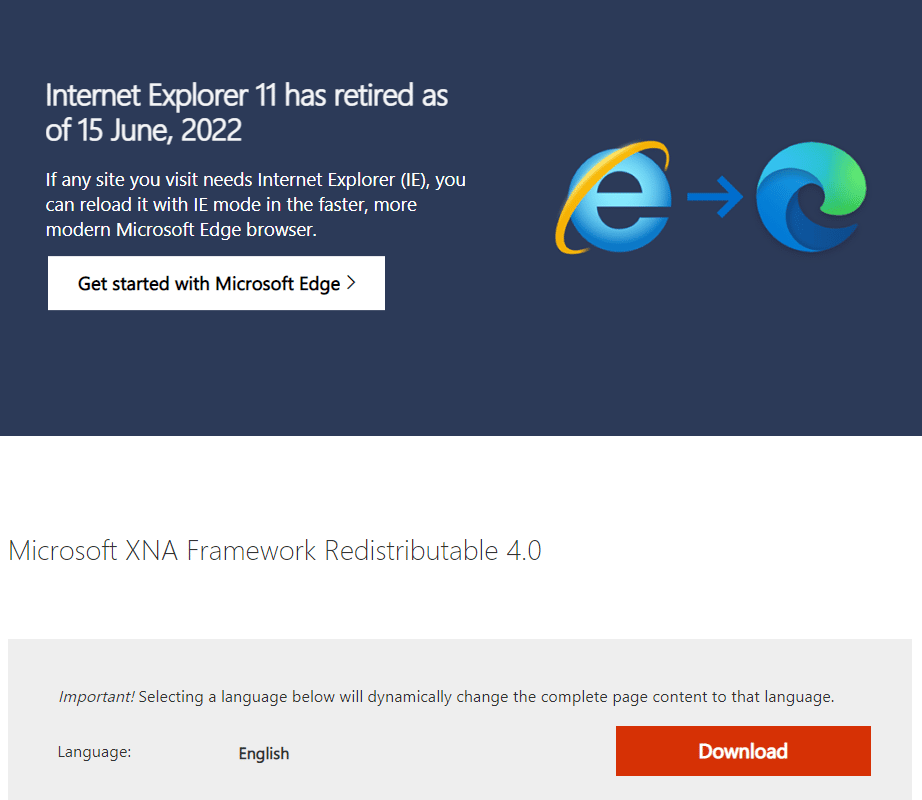
3. Baixe e instale a configuração do XNA Framework.
Método 4: Atualizar o Windows
O motivo mais comum para o erro fatal Risk of Rain ocorrer no seu PC é a falta de atualizações do Windows. Uma atualização do Windows ausente pode causar vários problemas com os programas em seu computador, incluindo o jogo Risk of Rain; então, se você está se perguntando por que há um erro fatal com meu RoR, verifique a atualização do Windows. Leia nosso guia sobre como baixar e instalar a atualização mais recente do Windows 10.
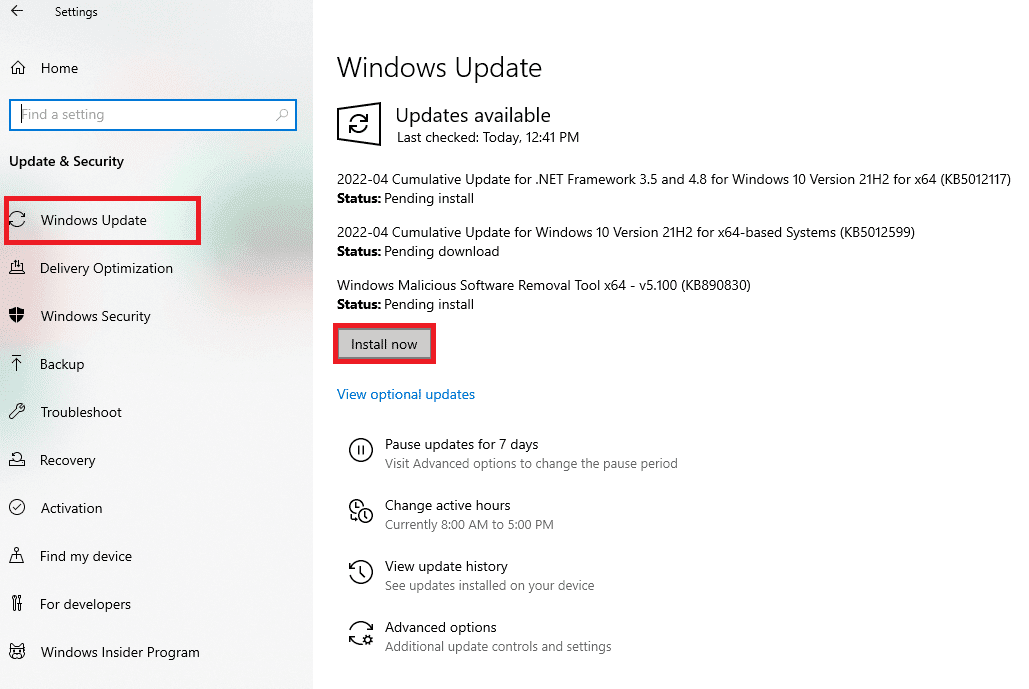
Método 5: Atualizar Drivers Gráficos
Uma das principais causas do erro fatal Risk of Rain na ação número 1 aparece durante o jogo é um driver gráfico desatualizado. Se você gosta de jogar jogos de computador, verifique se está equipado com drivers gráficos atualizados, consulte o guia 4 maneiras de atualizar drivers gráficos no Windows 10 para procurar métodos para atualizar suas placas gráficas.
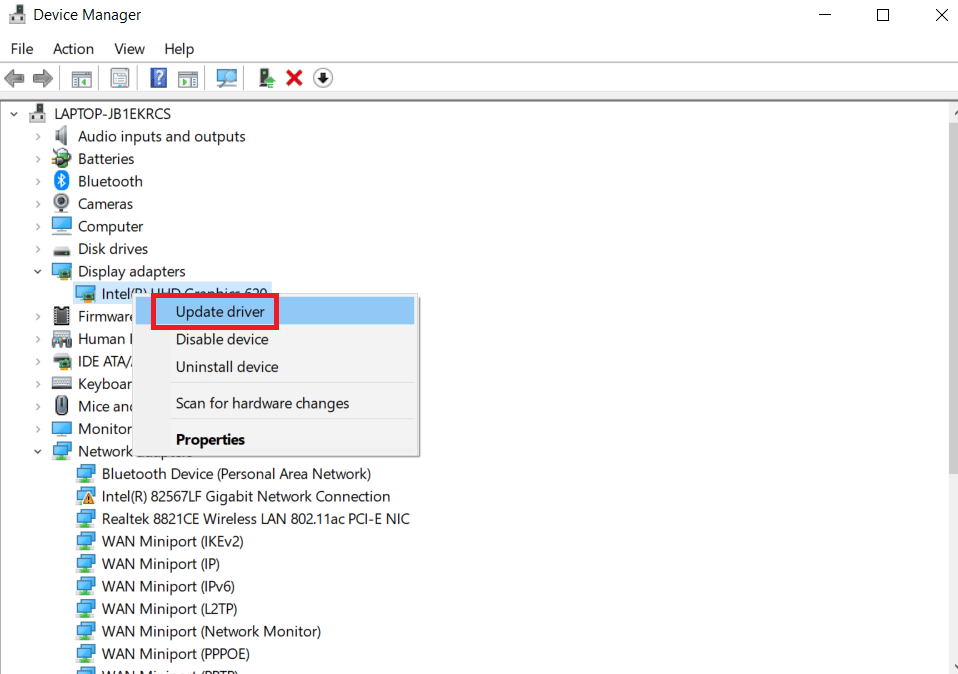
Método 6: Verifique a integridade dos arquivos do jogo
Vários erros em um jogo são causados por arquivos de jogo corrompidos; você pode tentar corrigir esse problema verificando a integridade do arquivo do jogo usando o programa Steam. Você pode conferir o guia Como verificar a integridade dos arquivos do jogo no Steam para seguir as instruções para executar o método com segurança.
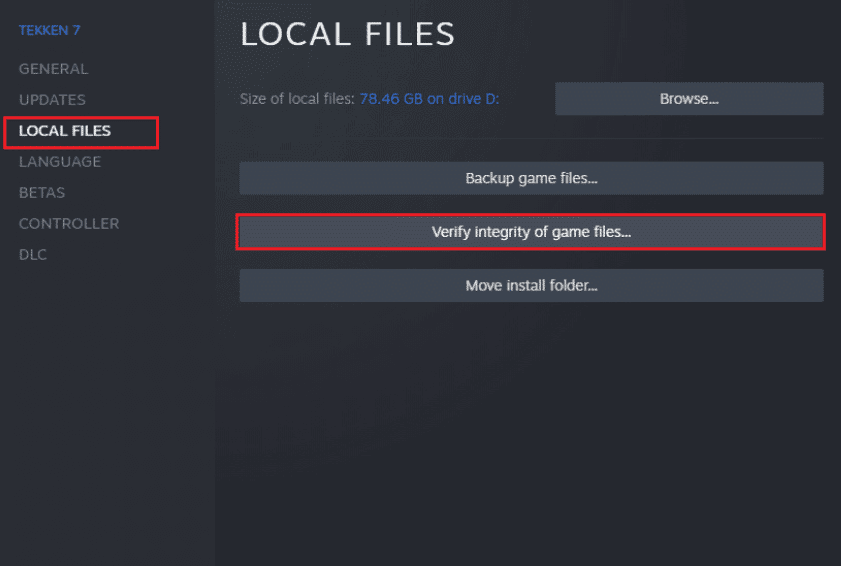
Método 7: Desative temporariamente o antivírus (se aplicável)
Se você não conseguir encontrar uma solução para o erro e ainda estiver se perguntando por que há um erro fatal com meu RoR, tente mudar o foco para o antivírus. Muitas vezes, seu antivírus bloqueia os arquivos do jogo, o que leva a erros durante a execução do jogo. Você pode desativar temporariamente seu antivírus para corrigir esse problema. Confira o guia Como desativar o antivírus temporariamente no Windows 10 para desativar seu antivírus com segurança.
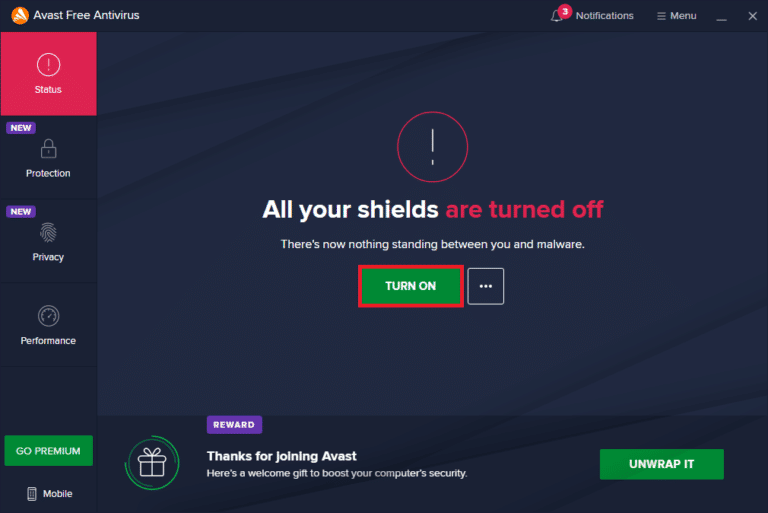
Método 8: Reinstale o Risk of Rain Game
Se nada ajudou até agora, desinstale o jogo e reinstale-o novamente através do servidor Steam. Espero que, desta forma, o erro fatal do Risk of Rain na ação número 1 seja corrigido. Aqui está como reinstalar o jogo Risk of Rain.
1. Pressione a tecla Windows, digite Steam e clique em Abrir.
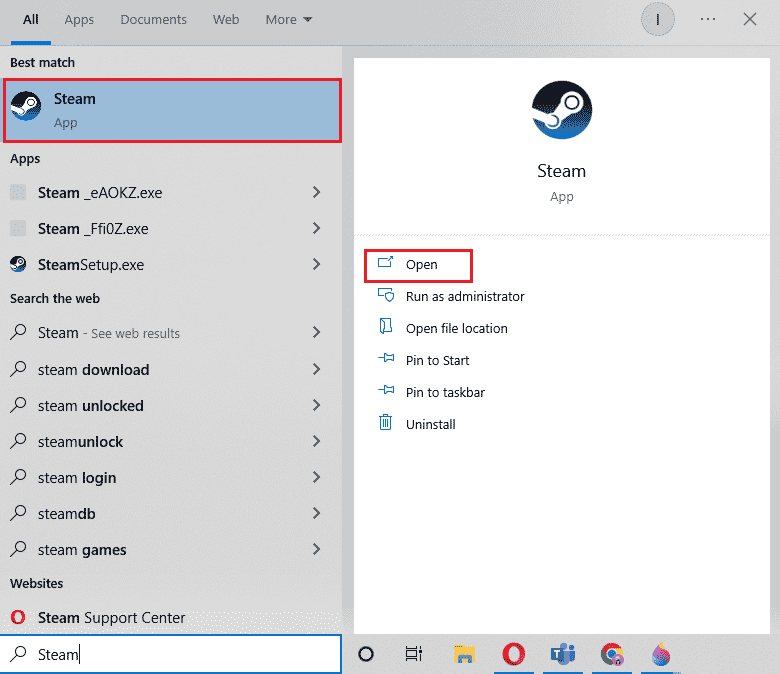
2. Vá para Biblioteca em sua página inicial.
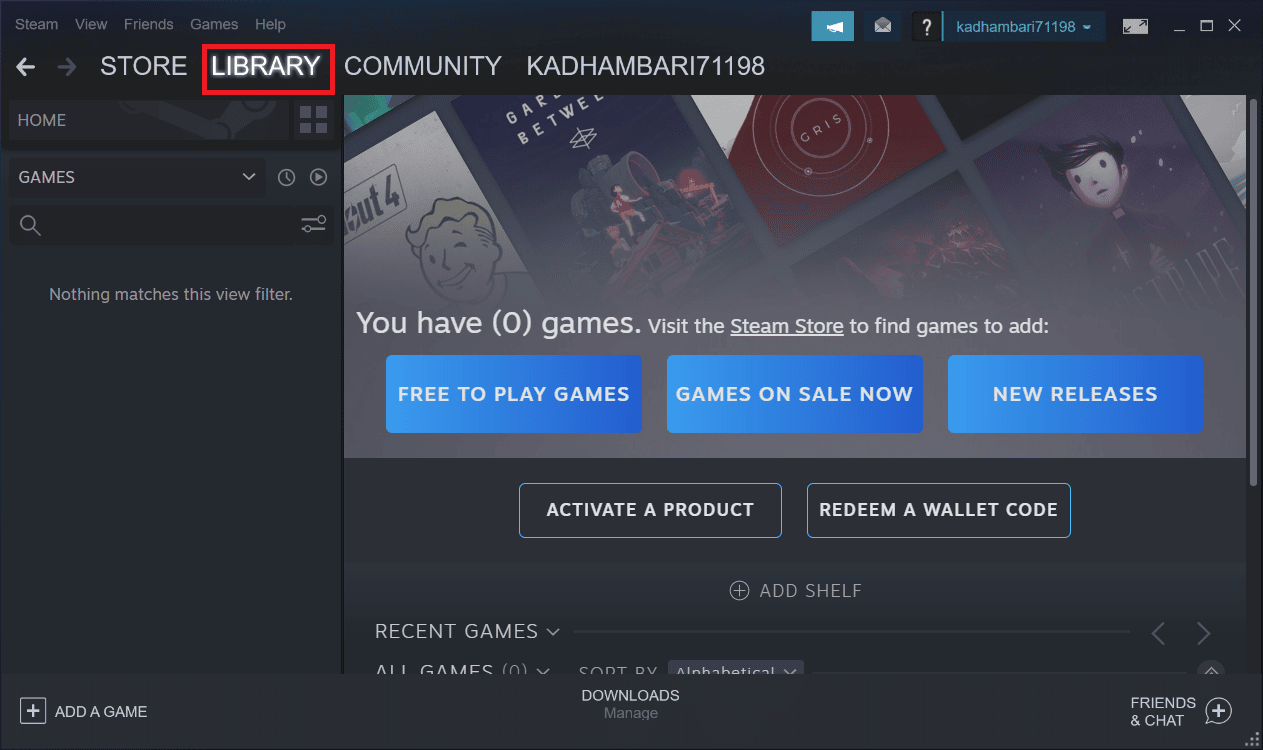
3. Agora, desinstale o Risk of Rain do servidor Steam.
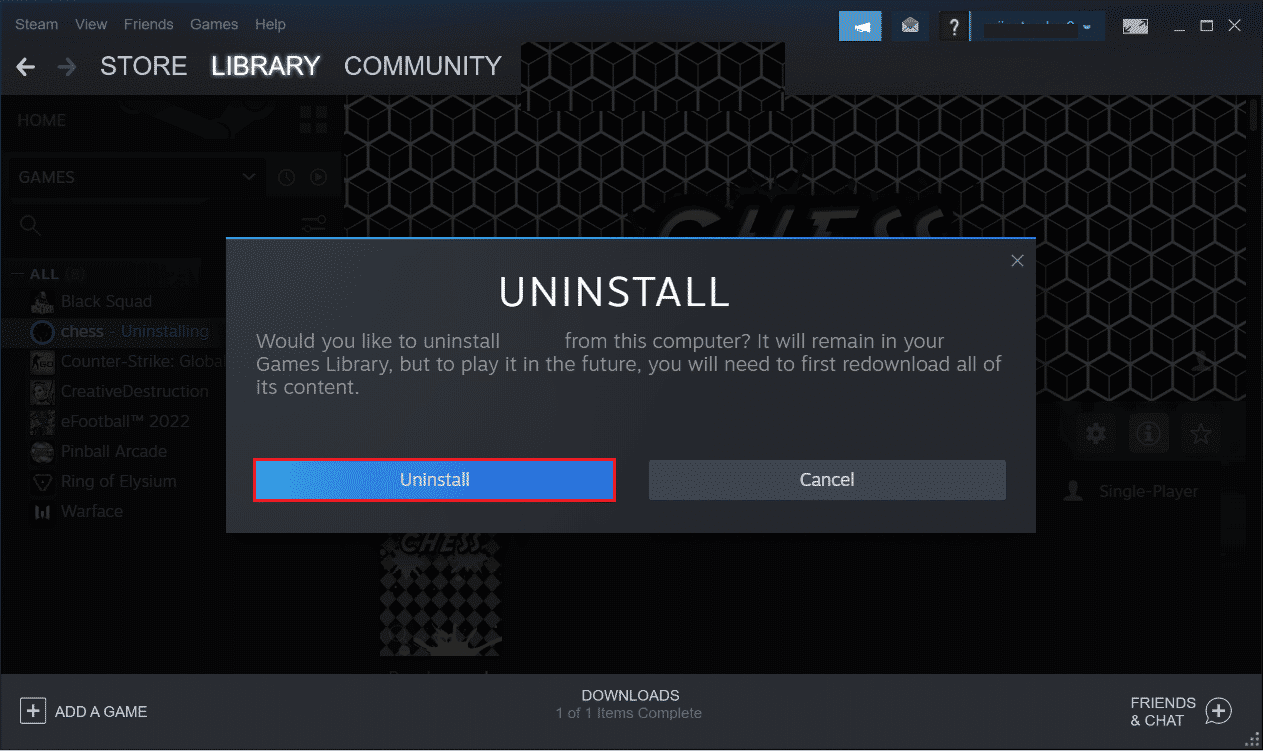
4. Feche o aplicativo Steam e saia do Steam do seu PC.
5. Pressione as teclas Windows + E simultaneamente e inicie o Explorador de Arquivos.
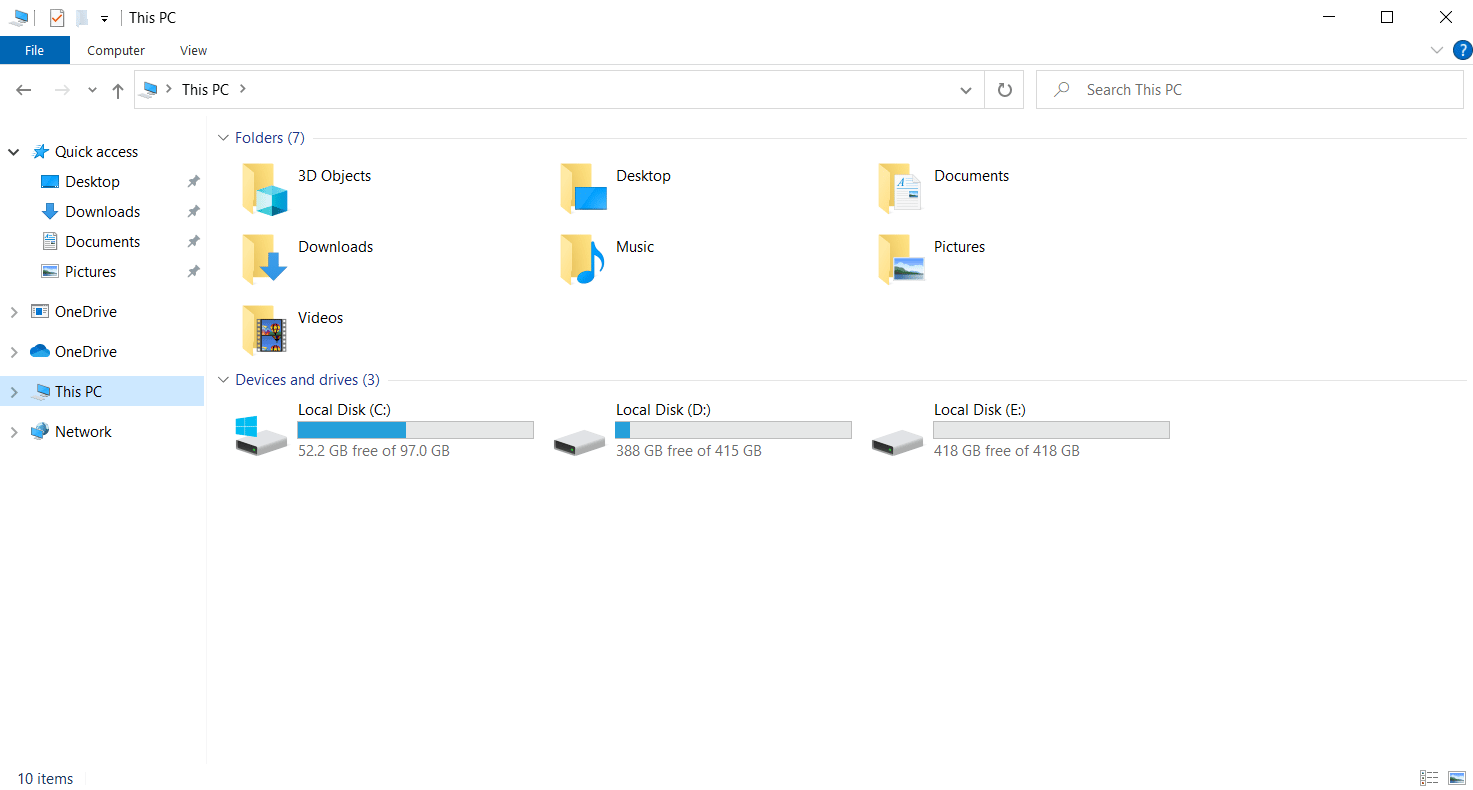
6. Navegue até o caminho de localização fornecido abaixo.
Localização: C:Arquivos de Programas (x86) Steamsteamappscommon
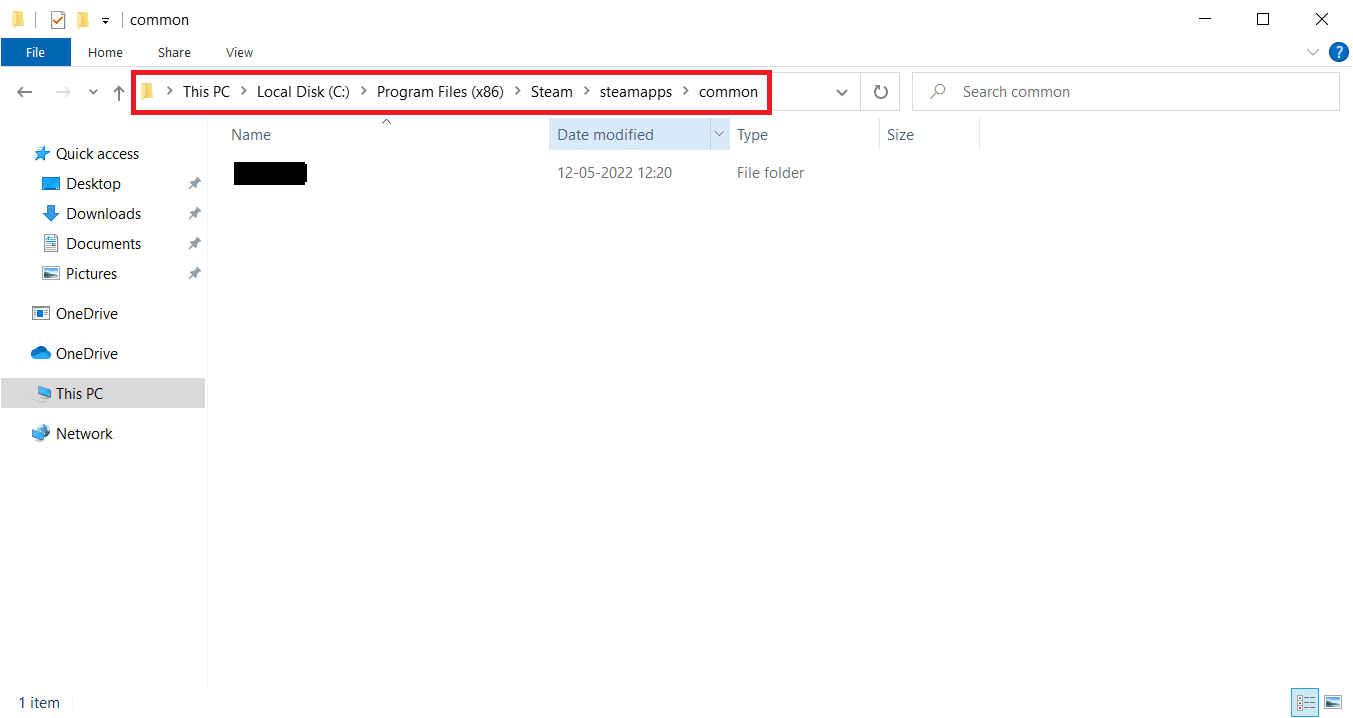
7. Clique com o botão direito do mouse na pasta Risk of Rain e selecione Excluir no menu de contexto para remover o jogo completamente.
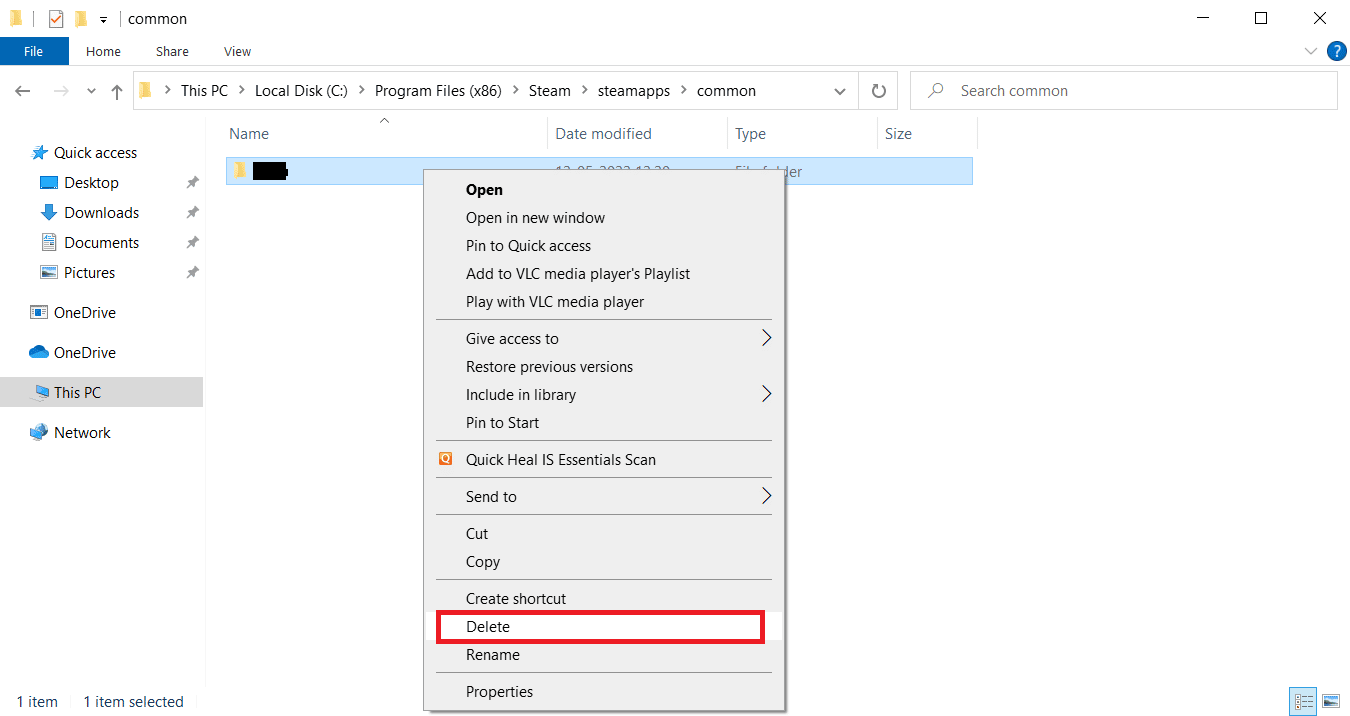
8. Inicie o cliente Steam novamente e reinstale o jogo.
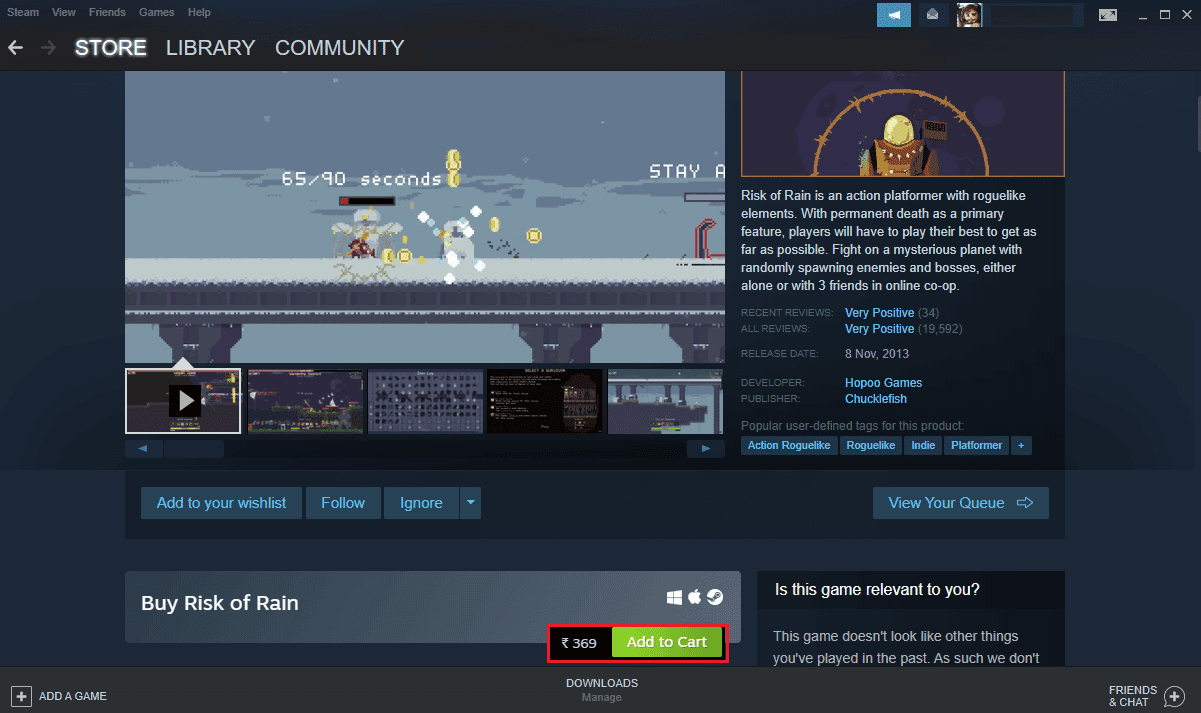
Método 9: Reinstale o Steam
A plataforma Steam pode estar causando o erro fatal Risk of Rain na ação número 1, se nenhum dos métodos funcionar; tente reinstalar o programa Steam.
1. Abra o Steam e clique em Steam no canto superior esquerdo. Aqui, selecione a opção Configurações no menu.

2. Na guia Downloads, clique em STEAM LIBRARY FOLDERS para abrir o gerenciador de armazenamento.

3. Escolha a unidade local na qual os jogos estão instalados. Aqui, escolhemos a unidade local (d).
Nota: O local de instalação padrão para jogos Steam é a unidade local (c).
4. Clique nos três pontos e selecione Browse Folder para abrir a pasta steamapps.

5. Clique na SteamLibrary como mostrado abaixo para voltar.
Nota: Se você não conseguiu encontrar SteamLibrary na barra de endereços, vá para a pasta anterior e procure a pasta SteamLibrary.
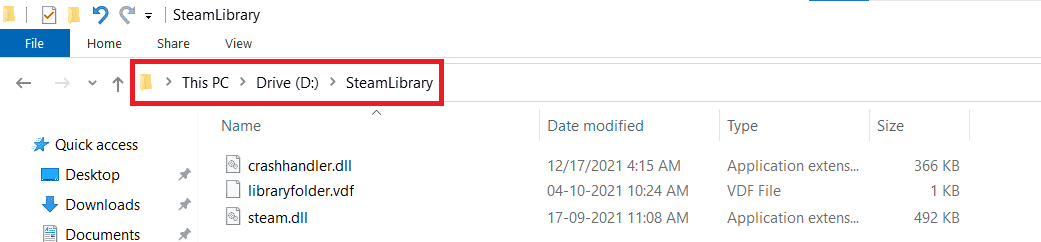
6. Copie a pasta steamapps pressionando as teclas Ctrl + C.
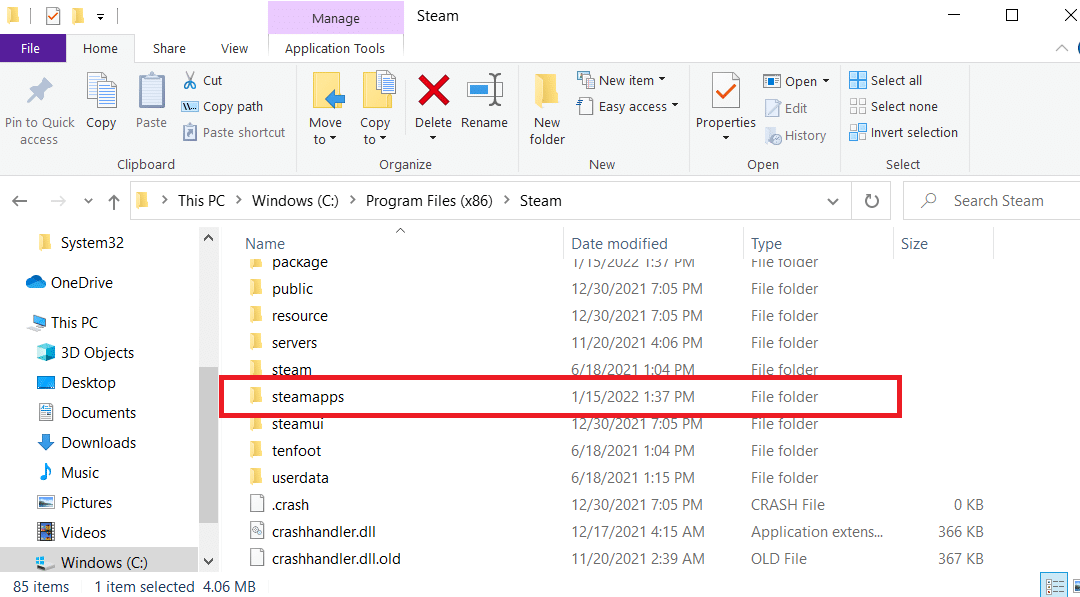
7. Cole a pasta steamapps em outro local para backup pressionando as teclas Ctrl + V.
Agora, siga estas etapas para reinstalar o Steam e corrigir o erro fatal Risk of Rain na ação número 1.
8. Pressione as teclas Windows + I juntas para abrir Configurações.
9. Clique em Configuração de aplicativos.
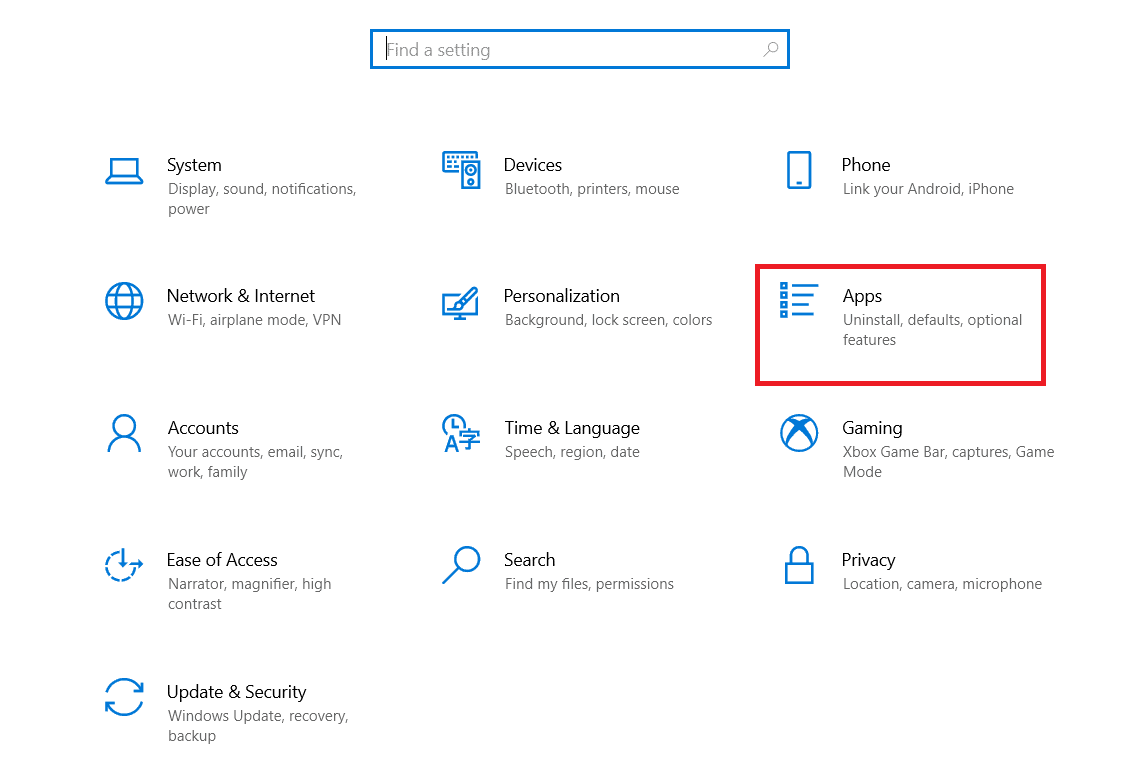
10. Selecione o aplicativo Steam.
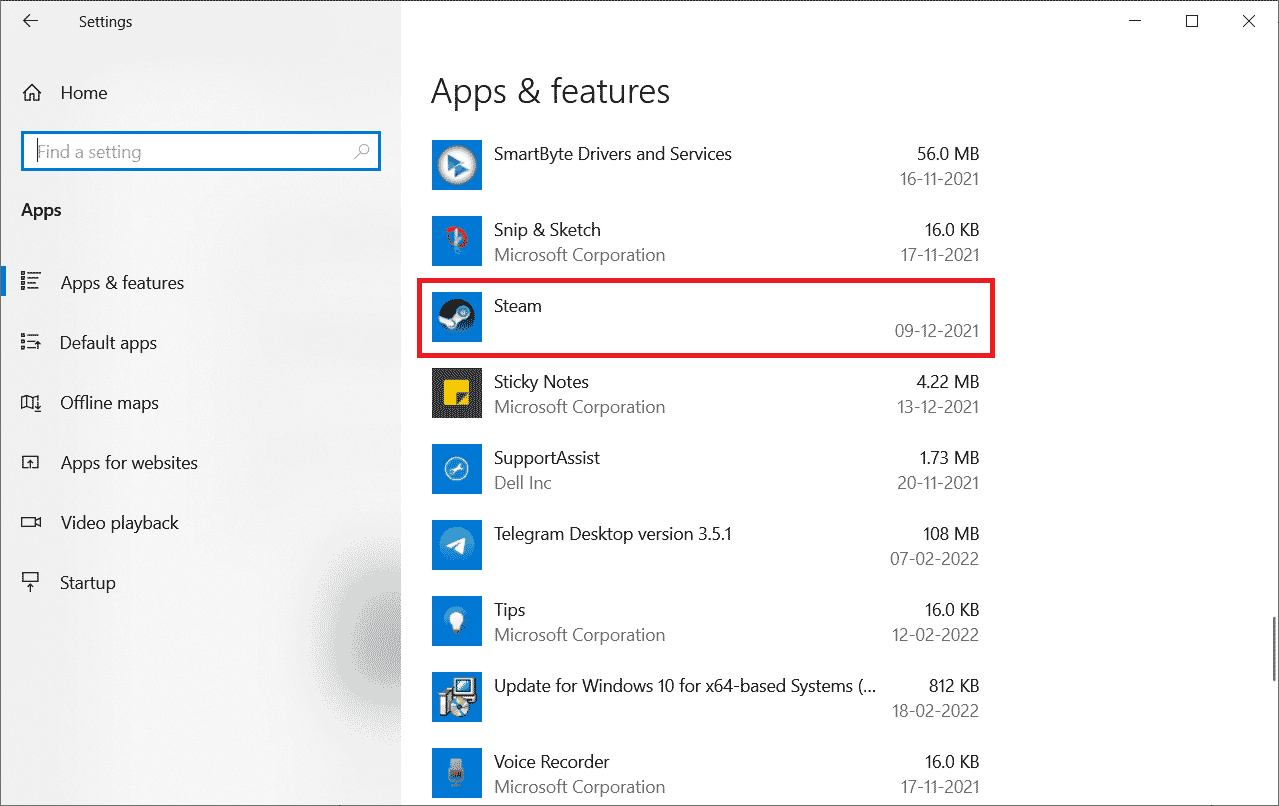
11. Clique em Desinstalar.
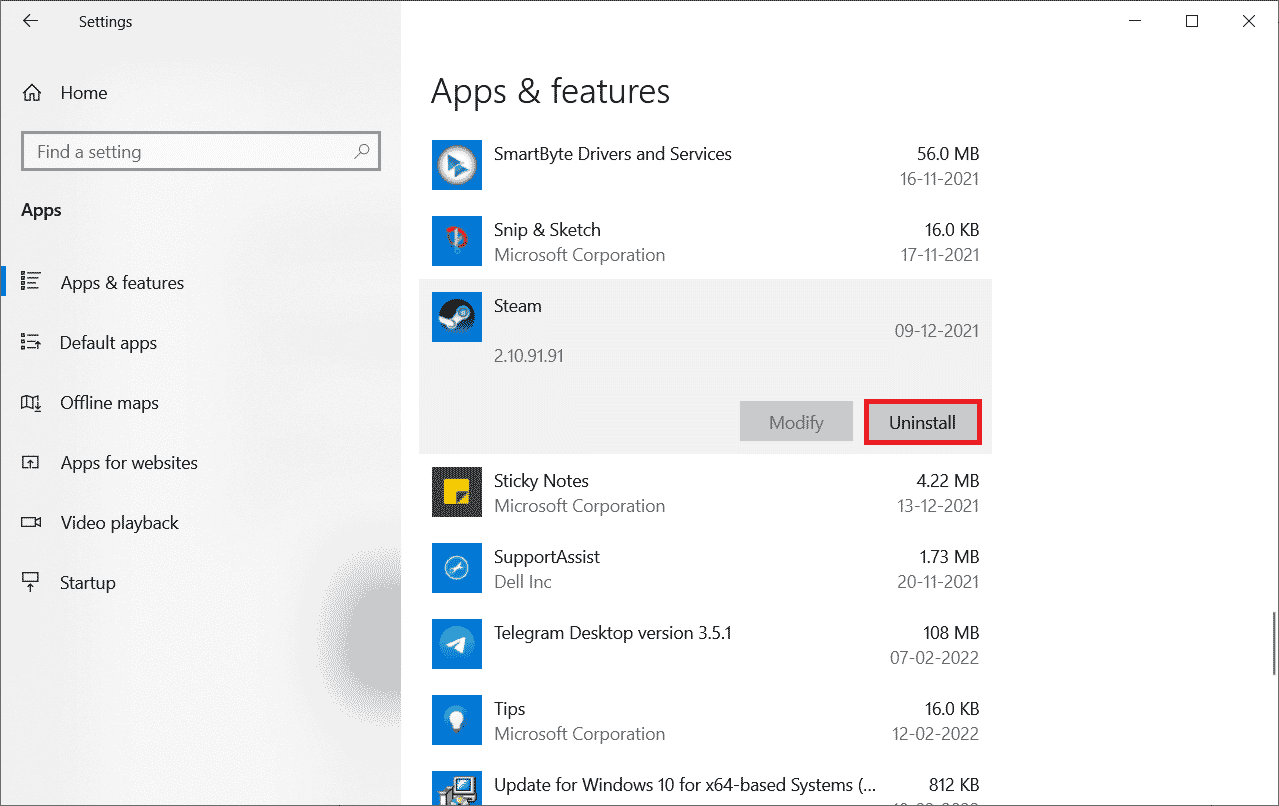
12. Novamente, clique em Desinstalar para confirmar o pop-up.
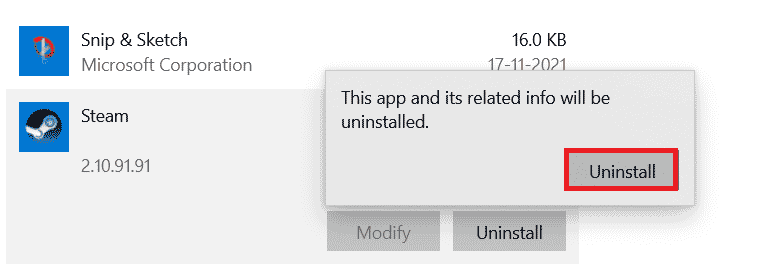
13. Clique em Sim no prompt.
14. Clique em Desinstalar para confirmar a desinstalação.
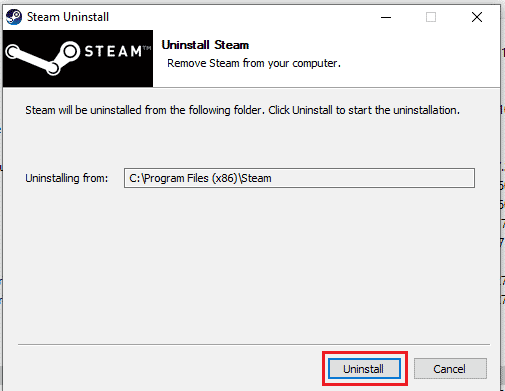
15. Clique em Fechar quando o aplicativo for totalmente desinstalado do sistema.
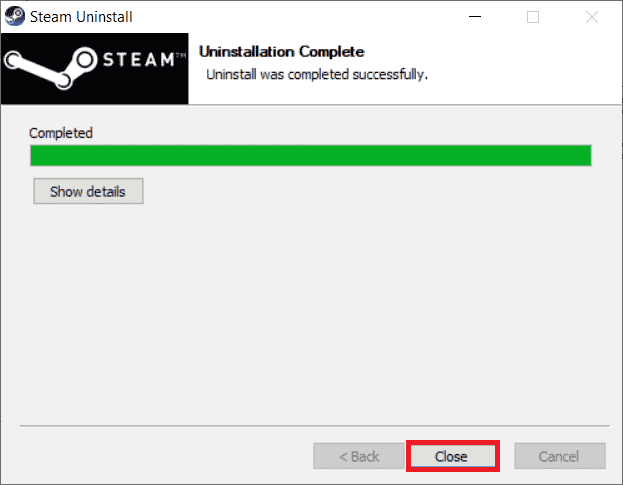
16. Clique em Iniciar, digite %localappdata% e pressione a tecla Enter.

17. Agora, clique com o botão direito do mouse na pasta Steam e exclua-a.
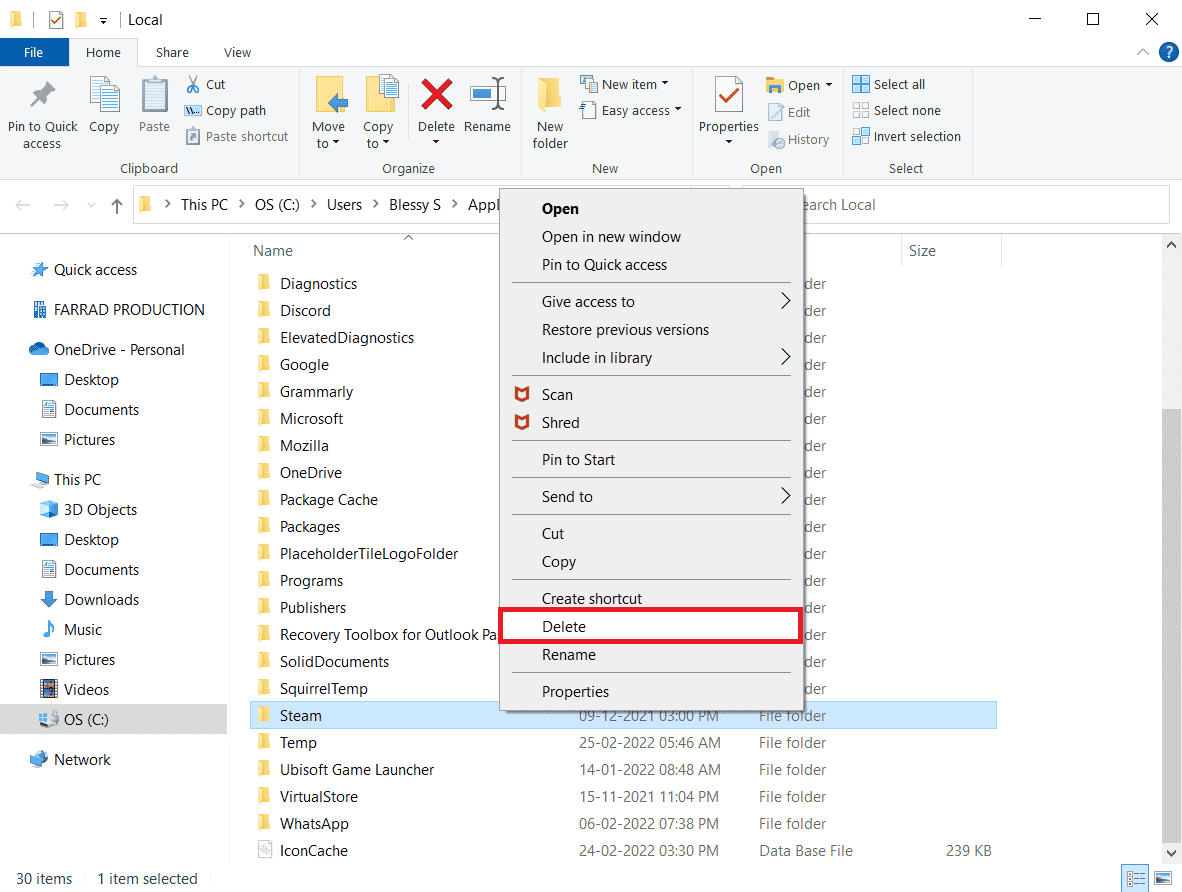
18. Novamente, pressione a tecla Windows. Digite %appdata% e clique em Abrir.
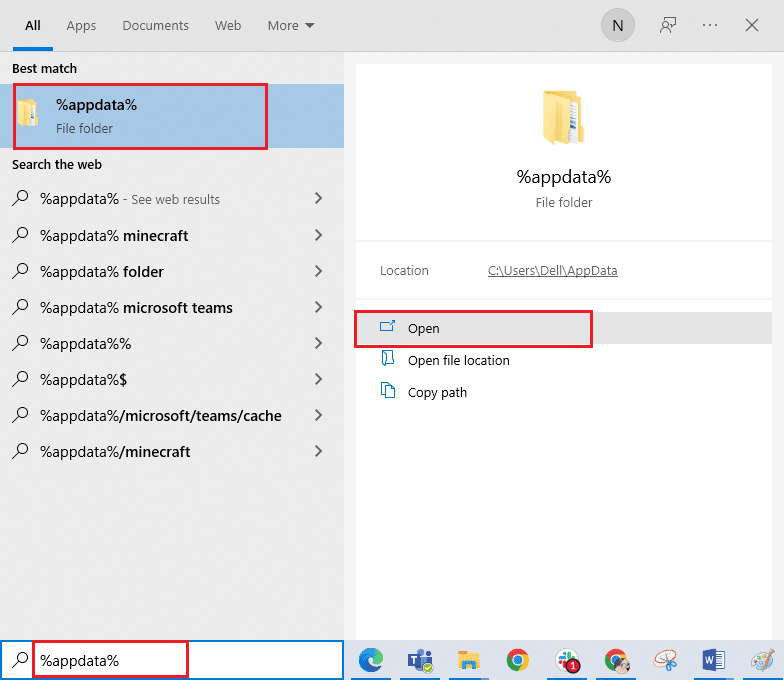
19. Exclua a pasta Steam como feito anteriormente.
20. Em seguida, reinicie o PC.
21. Visite o Site oficial do Steam e clique em INSTALAR STEAM para obter o executável de instalação do Steam.
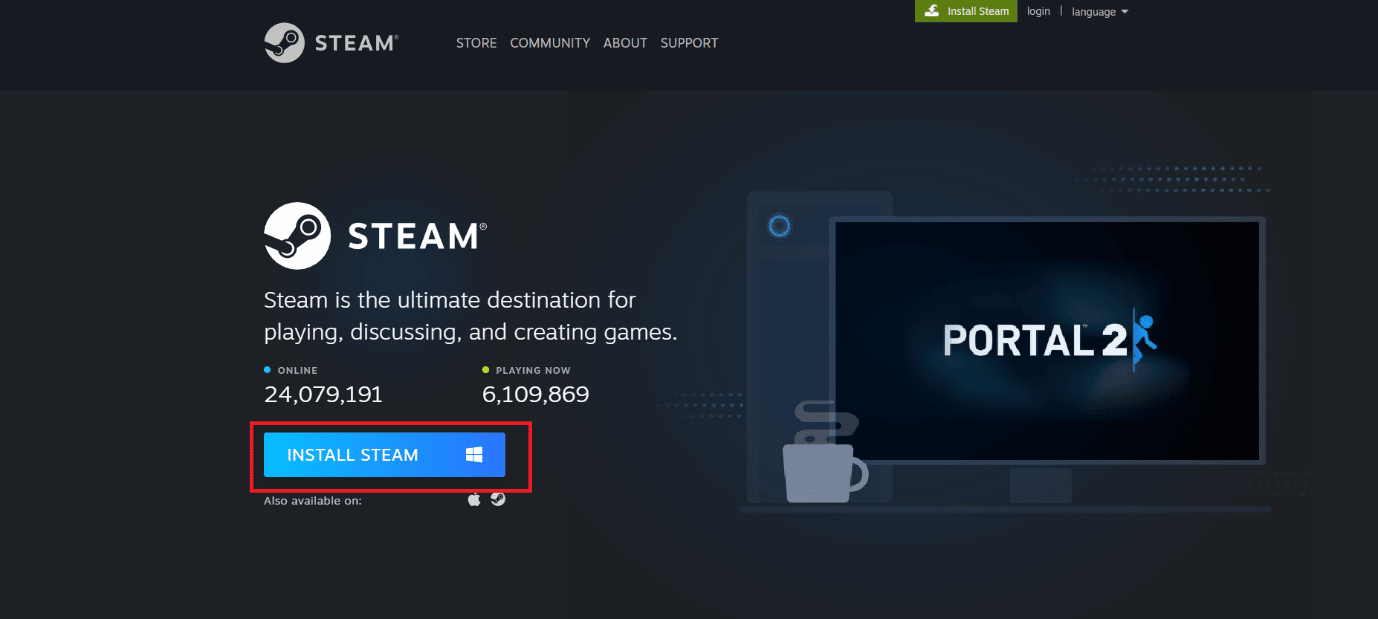
22. Clique no arquivo executável instalado para instalar o aplicativo e corrigir o erro incapaz de inicializar a API do Steam.
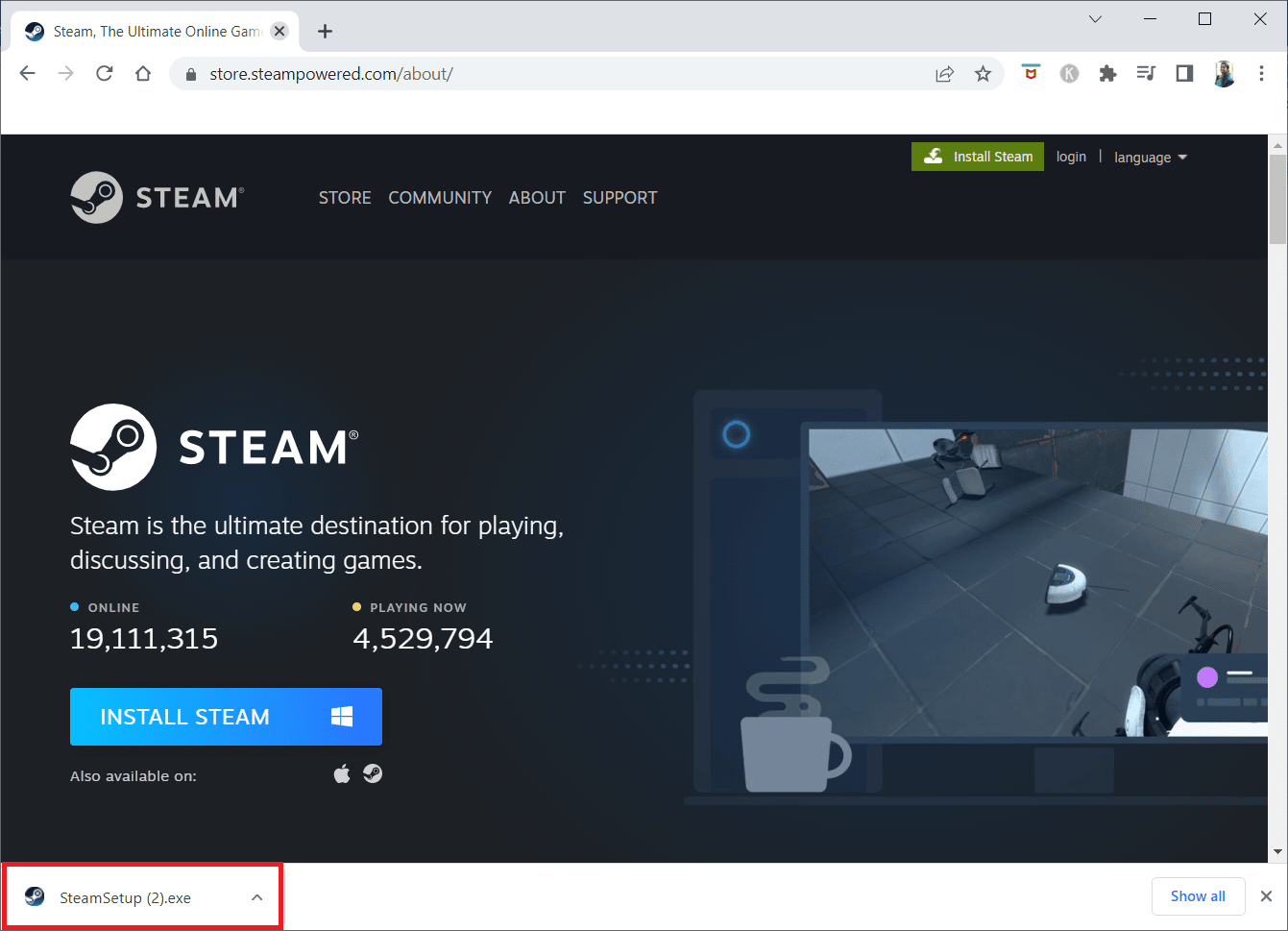
23. Clique em Sim no prompt Controle de Conta de Usuário.
24. No assistente de instalação, clique em Avançar.
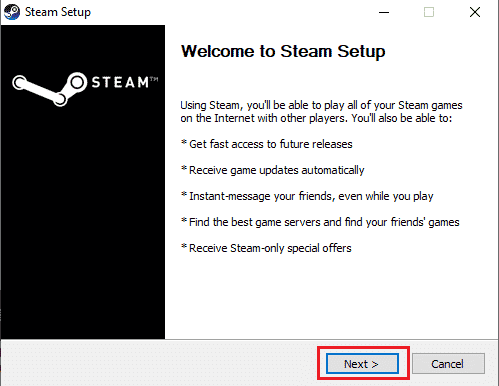
25. Selecione o idioma desejado e clique em Avançar.
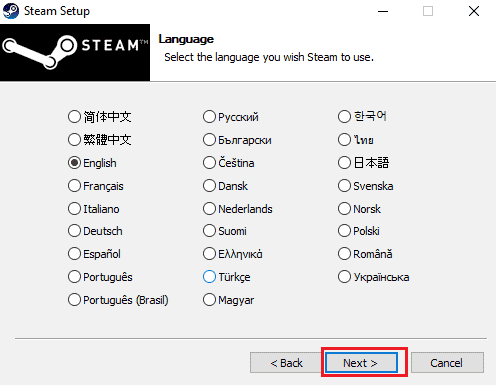
26. Em seguida, clique em Instalar.
Nota: Caso não queira que o aplicativo seja instalado na pasta padrão mencionada, escolha a pasta de destino desejada clicando na opção Procurar.
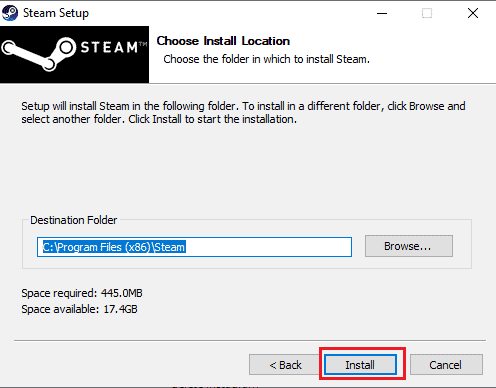
27. Aguarde a instalação do cliente Steam e clique em Concluir.
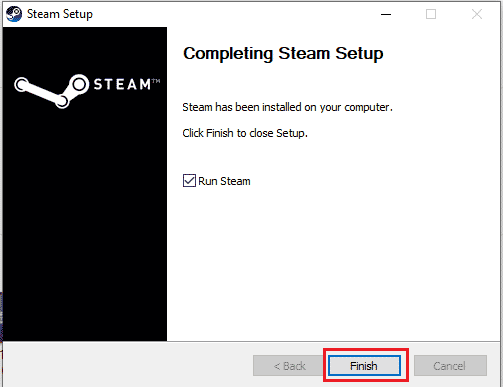
28. Quando a instalação estiver concluída, faça login com suas credenciais do Steam.
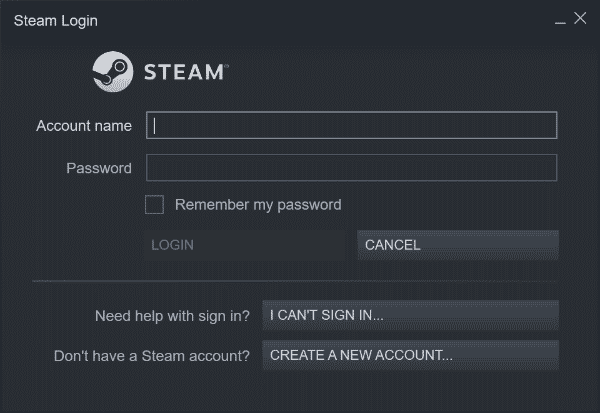
29. Cole a pasta steamapps no caminho de localização padrão.
C:Program Files (x86)SteamSteamLibrary
Nota: O local pode mudar dependendo de onde você baixa os jogos.
Perguntas frequentes (FAQs)
Q1. Por que o jogo RoR não está rodando no meu PC?
Resp. Pode haver vários motivos para o jogo RoR não ser executado corretamente, incluindo erros de arquivo do jogo, problemas de antivírus e erros simples de arquivo do sistema.
Q2. Como corrigir erros de RoR no Steam?
Resp. Você pode tentar corrigir os problemas do jogo usando a ferramenta verificar a integridade dos arquivos do jogo no Steam. Esta ferramenta irá procurar arquivos corrompidos e corrigi-los.
Q3. Qual é o problema de erro fatal no RoR?
Resp. O problema de erro fatal é um erro comum no jogo de computador Risk of Rain, esse erro ocorre devido a problemas com os arquivos do jogo. Você pode facilmente corrigir o erro usando os vários métodos mencionados acima.
***
Esperamos que este guia tenha sido útil para você e que você tenha conseguido corrigir o erro fatal do Risk of Rain na ação número 1 com seu jogo RoR. Deixe-nos saber qual método funcionou para você. Se você tiver sugestões e dúvidas, escreva-as na seção de comentários.
